
เนื้อหา
- สำรองและคืนค่าโทรศัพท์ Samsung ของคุณด้วยคอมพิวเตอร์
- วิธีดาวน์โหลดและติดตั้ง Smart Switch
- วิธีใช้ Samsung Smart Switch เพื่อสำรองข้อมูล
- วิธีคืนค่าข้อมูลที่สำรองของคุณ
- การซิงโครไนซ์ผู้ติดต่อ Outlook ของคุณด้วยสวิตช์อัจฉริยะ
- ตัวเลือกสวิตช์อัจฉริยะของ Samsung เพิ่มเติม
สำรองและคืนค่าโทรศัพท์ Samsung ของคุณด้วยคอมพิวเตอร์
แอปพลิเคชัน Samsung Smart Switch สำรองข้อมูลมือถือของคุณไปยังคอมพิวเตอร์เพื่อให้สามารถเรียกคืนได้ในภายหลังบนสมาร์ทโฟนแท็บเล็ตหรือ phablet ของซัมซุง เรียนรู้วิธีใช้สวิตช์อัจฉริยะเพื่อบันทึกรูปภาพสำคัญเพลงและอื่น ๆ
ข้อมูลในบทความนี้ใช้กับอุปกรณ์ Samsung ที่ใช้ Android 6.0 (Marshmallow) และใหม่กว่า
วิธีดาวน์โหลดและติดตั้ง Smart Switch
แอป Smart Switch Mobile ได้รับการติดตั้งบนสมาร์ทโฟนและแท็บเล็ต Samsung Galaxy แล้ว แต่คุณจะต้องติดตั้งแอปบนแท็บเล็ต Galaxy Tab ของคุณจาก Galaxy Apps store คุณจะต้องดาวน์โหลดและติดตั้ง Smart Switch สำหรับพีซี Windows หรือ Mac จากเว็บไซต์ Samsung
วิธีใช้ Samsung Smart Switch เพื่อสำรองข้อมูล
หลังจากคุณติดตั้ง Smart Switch ลงในคอมพิวเตอร์ของคุณคุณสามารถใช้ Smart Switch เพื่อสำรองอุปกรณ์ Samsung ของคุณ:
-
เรียกใช้ Samsung Smart Switch บนคอมพิวเตอร์ของคุณและเชื่อมต่อสมาร์ทโฟนหรือแท็บเล็ตผ่านพอร์ต USB
หาก Smart Switch ไม่พบสมาร์ทโฟนหรือแท็บเล็ตของคุณในทันทีให้ลองถอดปลั๊กแล้วเสียบกลับเข้าไปใหม่

-
เลือก การสำรองข้อมูล.
ถ้าคุณเห็น ไม่อนุญาตให้ถ่ายโอนไฟล์ USB ข้อความให้แตะ อนุญาต บนหน้าจอโทรศัพท์ของคุณ ดำเนินการต่อไป.

-
หลังจากกระบวนการสำรองข้อมูลเสร็จสมบูรณ์คุณจะเห็นข้อมูลสรุปที่สำรองไว้ เลือก ตกลง เพื่อกลับไปที่เมนูหลักของ Smart Switch
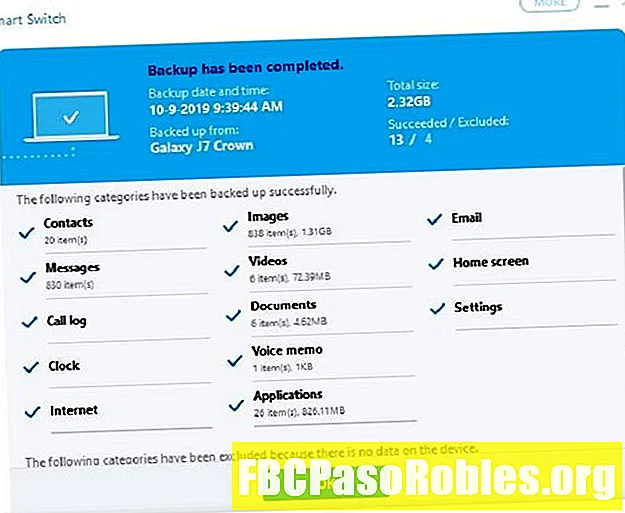
หากมีการอัพเดตใหม่สำหรับอุปกรณ์ของคุณให้เลือก ปรับปรุง ที่เมนูได้ตลอดเวลาบน Samsung Switch เพื่ออัพเกรดเวอร์ชั่น Android ของคุณ

วิธีคืนค่าข้อมูลที่สำรองของคุณ
ต่อไปนี้เป็นวิธีกู้คืนข้อมูลที่สำรองไว้ไปยังสมาร์ทโฟนหรือแท็บเล็ตเมื่อเชื่อมต่อกับคอมพิวเตอร์:
-
เลือก คืนค่าทันที เพื่อเรียกคืนการสำรองข้อมูลล่าสุดหรือเลือก เลือกข้อมูลสำรองของคุณ เพื่อเลือกการสำรองข้อมูลอื่น
หากอุปกรณ์ของคุณมีพื้นที่ไม่เพียงพอสำหรับการกู้คืนแบบเต็มคุณสามารถเลือกประเภทข้อมูลที่เฉพาะเจาะจงเพื่อกู้คืนจาก เลือกข้อมูลสำรองของคุณ จอภาพ
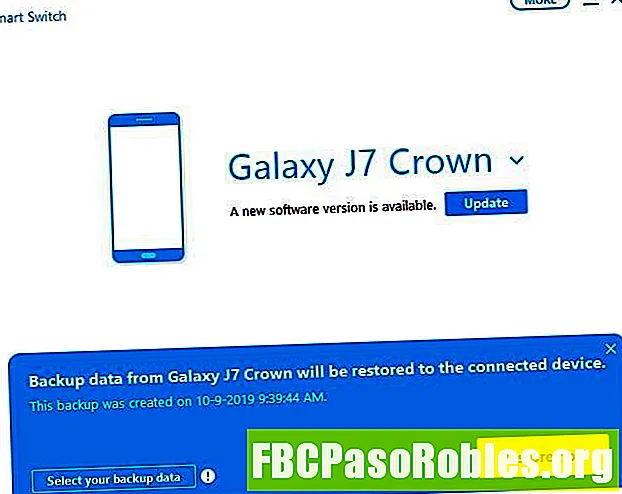
-
เลือกวันที่และเวลาของข้อมูลที่สำรองข้อมูลเลือกประเภทของข้อมูลที่คุณต้องการกู้คืนจากนั้นเลือก ตกลง.
แตะเบา ๆ อนุญาต บนอุปกรณ์มือถือของคุณหาก อนุญาตการเข้าถึง หน้าต่างจะปรากฏขึ้น
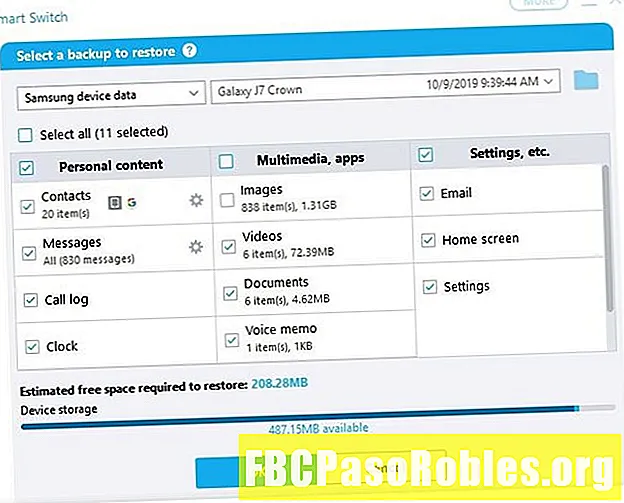
ในสมาร์ทโฟนหรือแท็บเล็ตคุณอาจต้องเรียกคืนคุณสมบัติบางอย่างเช่นข้อมูลภายในวิดเจ็ตสภาพอากาศบนหน้าจอหลัก
การซิงโครไนซ์ผู้ติดต่อ Outlook ของคุณด้วยสวิตช์อัจฉริยะ
เนื่องจากปัญหาความเข้ากันได้ Outlook Sync ไม่รองรับคุณสมบัตินี้สำหรับอุปกรณ์ Samsung ส่วนใหญ่อีกต่อไป การเลือกตัวเลือกนี้มักจะทำให้เกิดข้อผิดพลาด โชคดีที่มีวิธีอื่นในการซิงค์ผู้ติดต่อ Outlook กับอุปกรณ์หลายเครื่อง
ตัวเลือกสวิตช์อัจฉริยะของ Samsung เพิ่มเติม
สวิตช์อัจฉริยะมีตัวเลือกมากมายสำหรับการจัดการสมาร์ทโฟนหรือแท็บเล็ตจากคอมพิวเตอร์ของคุณ เลือก มากกว่า บนเมนูหลักและเลือกจากหนึ่งในตัวเลือกเมนูต่อไปนี้:
- การกู้คืนซอฟต์แวร์ฉุกเฉิน: กู้คืนและเริ่มต้นซอฟต์แวร์ระบบสมาร์ทโฟนหรือแท็บเล็ต
- ติดตั้งไดรเวอร์อุปกรณ์อีกครั้ง: ติดตั้งไดรเวอร์อุปกรณ์ที่ชำรุดอีกครั้งบนสมาร์ทโฟนหรือแท็บเล็ตของคุณ
- การตั้งค่า: เปลี่ยนการตั้งค่าสวิตช์อัจฉริยะ
- Smart Switch Help: รับความช่วยเหลือออนไลน์สำหรับการใช้ Smart Switch
- ข้อมูลสวิตช์อัจฉริยะ: อ่านเวอร์ชันปัจจุบันและข้อมูลสิทธิ์ใช้งาน


